В Skype есть встроенный менеджер контактов, который поможет вам искать людей и добавлять их в список контактов. То, как вы добавляете контакты в Skype, немного зависит от того, используете ли вы мобильное приложение Skype или настольную версию программы.
Шаг 1
Войдите в свою учетную запись, коснитесь значка трехточечный значок меню в правом нижнем углу любого экрана и выберите Добавить людей во всплывающем меню.
Видео дня
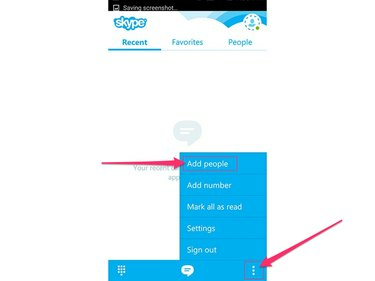
Кредит изображения: Изображение любезно предоставлено Microsoft
Шаг 2
Используйте поле поиска в верхней части экрана, чтобы найти человека, которого вы хотите добавить. Вы можете искать по имени, имени в Skype или адресу электронной почты. Когда вы найдете человека, коснитесь его имени в списке результатов поиска.

Кредит изображения: Изображение любезно предоставлено Microsoft
Шаг 3
Нажмите Добавить в контакты кнопку, добавьте сообщение человеку в соответствующем поле, если хотите, а затем коснитесь значок галочки или Отправлять кнопку, чтобы отправить человеку запрос на контакт. Человек доступен для связи только после того, как запрос будет принят.
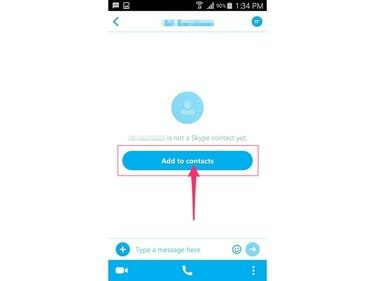
Кредит изображения: Изображение любезно предоставлено Microsoft
Хотя существует несколько версий Skype для настольных компьютеров, поиск контактов работает. по сути, все они одинаковы, хотя есть небольшие различия, в основном в том, как вы открываете инструмент поиска. В версии для Windows 8 нажмите кнопку Люди щелкните значок Добавить контакт значок и найдите контакт. В версии для Mac нажмите Контакты в левом столбце, а затем выберите Добавить контакт.
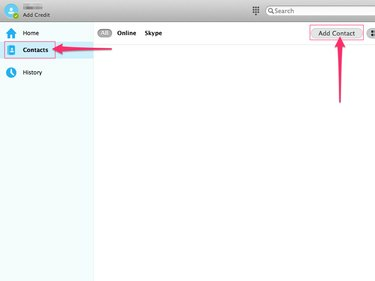
Кредит изображения: Изображение любезно предоставлено Microsoft
Независимо от операционной системы, которую вы используете, вы затем вводите имя, имя в Skype или адрес электронной почты контакта, которого хотите добавить. Выберите человека в списке результатов поиска и нажмите Добавить в контакты. Введите сообщение человеку, если хотите, а затем нажмите кнопку Отправлять кнопку, чтобы отправить запрос на контакт. Контактное лицо должно одобрить ваш запрос, прежде чем он появится в вашем списке контактов Skype.
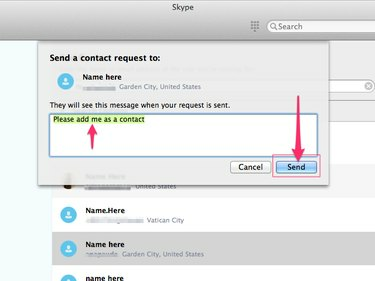
Кредит изображения: Изображение любезно предоставлено Microsoft
Подсказка
Пока контакт не одобрит ваш запрос, в вашем списке контактов рядом с ее именем будет отображаться вопросительный знак. После утверждения запроса статус пользователя в Skype отображается рядом с его именем.
Когда вы входите в Skype с помощью учетной записи Microsoft, ваши контакты Messenger автоматически импортируются в ваш список контактов.
Skype также позволяет импортировать контакты из Facebook. В версиях Skype для Windows 8 и Windows для настольных ПК щелкните Контакты в главном меню и выберите Импортировать контакты. Введите свое имя пользователя и пароль Facebook в соответствующие поля, а затем нажмите кнопку Импортировать кнопка.
Щелкните правой кнопкой мыши в любом месте экрана в современном Версия Skype для Windows 8 и выберите Сохранить номер чтобы добавить сотовый или стационарный номер. Введите имя и номер телефона в соответствующие поля и нажмите Сохранять.



